เพิ่มหมวดหมู่ WooCommerce ไปที่เมนู: คำแนะนำ & รีวิวปลั๊กอิน
เผยแพร่แล้ว: 2022-09-04หมวดหมู่ผลิตภัณฑ์ WooCommerce ใช้เพื่อจัดกลุ่มผลิตภัณฑ์ที่มีคุณสมบัติคล้ายคลึงกัน ด้วยฟังก์ชันนี้ คุณสามารถสร้างหมวดหมู่ด้วยชื่อที่กำหนดเองได้ เช่น "top wear" หรือ "accessories" และคุณยังสามารถแบ่งหมวดหมู่เหล่านี้ออกเป็น "เสื้อเชิ้ต" "กางเกง" "ชุดว่ายน้ำ" และอื่นๆ ได้อีกด้วย
นักช้อปค้นหาหมวดหมู่สินค้าเพื่อค้นหาสินค้าเฉพาะ ดังนั้น การเพิ่มหมวดหมู่เหล่านี้ลงในเมนูจึงเป็นวิธีง่ายๆ ในการทำให้ประสบการณ์การท่องเว็บสนุกยิ่งขึ้น
ในบทความนี้ เราจะแสดงวิธีเพิ่มหมวดหมู่ WooCommerce ให้กับเมนู แต่ก่อนอื่น มาดูประโยชน์ที่พวกเขานำมาให้ละเอียดยิ่งขึ้น
- ทำไมคุณควรเพิ่มหมวดหมู่สินค้าลงในเมนู?
- วิธีเพิ่มหมวดหมู่ WooCommerce ลงในเมนู
- ปลั๊กอินที่ดีที่สุดในการเพิ่มหมวดหมู่ WooCommerce ให้กับเมนู
ทำไมคุณควรเพิ่มหมวดหมู่สินค้าลงในเมนู?
คุณรู้หรือไม่ว่าคุณสามารถเพิ่มยอดขายและรายได้ของคุณด้วยการเพิ่มร้านค้า WooCommerce ของคุณลงในเมนู? สามารถปรับปรุงเส้นทางการช็อปปิ้งในร้านค้าของคุณ พร้อมด้วยหน้าชำระเงินที่ยอดเยี่ยมและธีมที่ดูเป็นมืออาชีพ
การมีเมนูที่ชัดเจนและออกแบบมาอย่างดีจะช่วยให้ผู้ใช้สำรวจไซต์ของคุณได้อย่างราบรื่นยิ่งขึ้น เมนูประกอบด้วยข้อมูลสำคัญ ดังนั้นจึงมักจะอยู่ที่ด้านบนสุดของไซต์ เนื่องจากคุณมีสินค้า หมวดหมู่ และหมวดหมู่ย่อยมากมาย การจัดระเบียบเมนูของคุณจึงเป็นเรื่องยาก แต่ก็ใช่ว่าจะเป็นไปไม่ได้
นั่นเป็นเหตุผลที่การแทรกหมวดหมู่ผลิตภัณฑ์ WooCommerce ลงในเมนูสามารถอัพเกรดการนำทางไซต์ของคุณได้ ตัวอย่างเช่น สมมติว่าลูกค้าต้องการซื้อกระโปรงจากร้านค้าออนไลน์ของคุณ อัตรา Conversion ของเธอจะเพิ่มขึ้นเท่าใดหากเธอไปที่ส่วนกระโปรงจากเมนูโดยตรงและพบสินค้าที่เธอกำลังมองหาได้ง่าย
เห็นได้ชัดว่าการนำทางที่ดีขึ้นจะช่วยให้คุณส่งเสริมประสบการณ์ของลูกค้าและเพิ่มอัตราการแปลงของคุณ การวิจัยแสดงให้เห็นว่ายอดขายสูงขึ้นซึ่งสะดวกสำหรับลูกค้าในการเข้าถึงผลิตภัณฑ์ที่ต้องการ ในเว็บไซต์ที่ดูซับซ้อนบางแห่ง ซึ่งเวลาในการท่องเว็บของลูกค้าจำกัดเพียงไม่กี่วินาที พวกเขาจะออกจากเว็บไซต์ทันที!
วิธีเพิ่มหมวดหมู่ WooCommerce ลงในเมนู
เราจะแนะนำวิธีการเพิ่มหมวดหมู่ WooCommerce ให้กับเว็บไซต์ของคุณใน 2 วิธีที่แตกต่างกัน:
- วิธีการด้วยตนเอง
- เสียบเข้าไป
#1 เพิ่มหมวดหมู่ WooCommerce ลงในเมนูด้วยตนเอง
วิธีนี้เหมาะกับผู้เริ่มต้น เนื่องจากไม่จำเป็นต้องใช้เครื่องมือพิเศษใดๆ และกระบวนการนี้ใช้เวลาเพียงไม่กี่นาที
- ในการเริ่มต้น ให้ไปที่ ลักษณะที่ ปรากฏ > เมนู ในแดชบอร์ด WordPress หลังจากเข้าสู่ระบบ
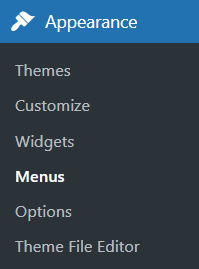
2. หากคุณเพิ่งกำหนดค่าตัวเลือกพื้นฐาน คุณอาจไม่เห็นเมนูใดๆ เราจะสร้างเมนูหมวดหมู่ WooCommerce โดยกำหนดชื่อที่เหมาะสม จากนั้นคลิกที่ปุ่ม สร้างเมนู
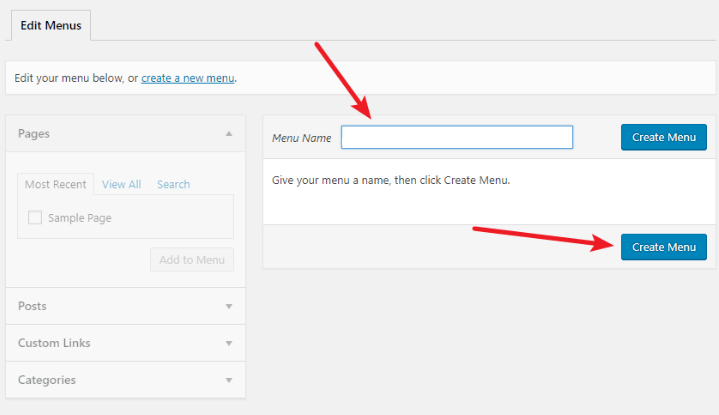
3. ในแผงด้านซ้าย คุณสามารถดูรายการที่สามารถเพิ่มลงในเมนูได้ ได้แก่ เพจ โพสต์ หมวดหมู่สินค้า และอื่นๆ
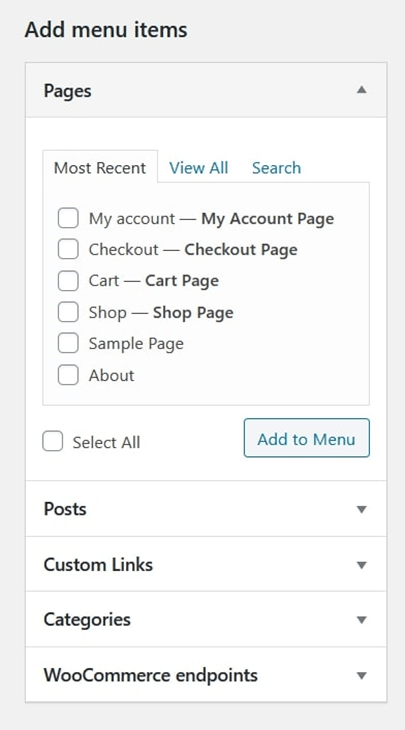
คุณไม่เห็นตัวเลือกผลิตภัณฑ์และหมวดหมู่ของ WooCommerce ใช่ไหม ไม่ต้องกังวล. ไปที่การตั้งค่า ตัวเลือกหน้าจอ ซึ่งคุณจะพบว่าไม่ได้เลือก ประเภท ผลิตภัณฑ์ และตัวเลือกผลิตภัณฑ์ เพียงตรวจสอบตัวเลือกเหล่านี้เพื่อเพิ่มลงในรายการ
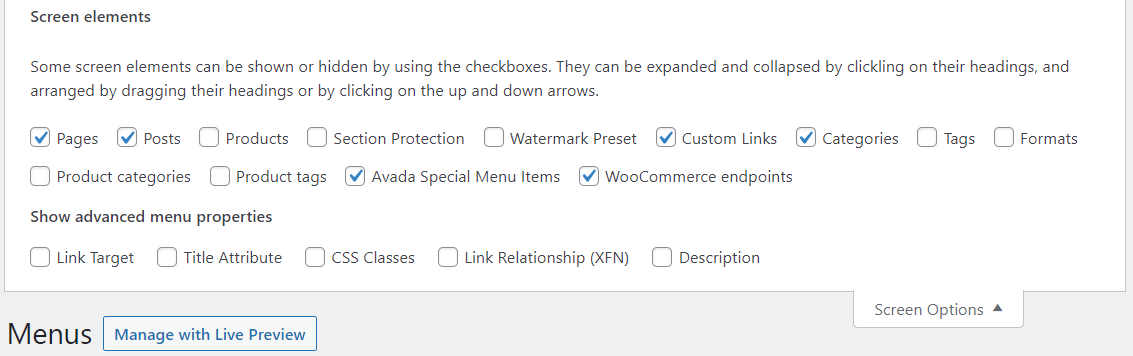
4. ถัดไป เปิดส่วน หมวดหมู่ผลิตภัณฑ์ WooCommerce เพื่อเลือกหมวดหมู่ที่มี จากแท็บ ดูทั้งหมด คุณสามารถดูหมวดหมู่สินค้าทั้งหมดได้ เลือกรายการที่คุณต้องการและเพิ่มลงในเมนูของคุณ หรือรวมหมวดหมู่เฉพาะ
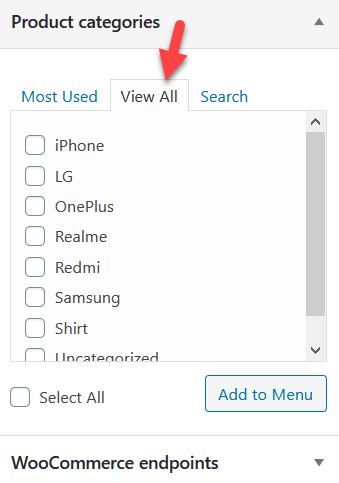
ด้วยวิธีนี้ คุณสามารถแสดงหมวดหมู่ผลิตภัณฑ์ WooCommerce ในเมนูของคุณได้อย่างรวดเร็ว
ดังที่ได้กล่าวมาแล้วไม่ใช่วิธีเดียว ในทางกลับกัน คุณสามารถขอความช่วยเหลือจากปลั๊กอินเพื่อเพิ่มหมวดหมู่ WooCommerce ลงในเมนูได้ ด้วยวิธีนี้ คุณไม่จำเป็นต้องใช้เวลาในการเขียนโค้ดและเปลี่ยนการตั้งค่าทีละขั้นตอน นั่นคือเหตุผลที่มักจะเป็นที่ต้องการ
#2 เพิ่มหมวดหมู่ WooCommerce ลงในเมนูโดยใช้ Plugin
เราขอแนะนำให้ใช้ปลั๊กอิน Max Mega Menu เพื่อเพิ่มหมวดหมู่ WooCommerce ลงในเมนู ก่อนดำเนินการตามขั้นตอน มาดูปลั๊กอินกันก่อน
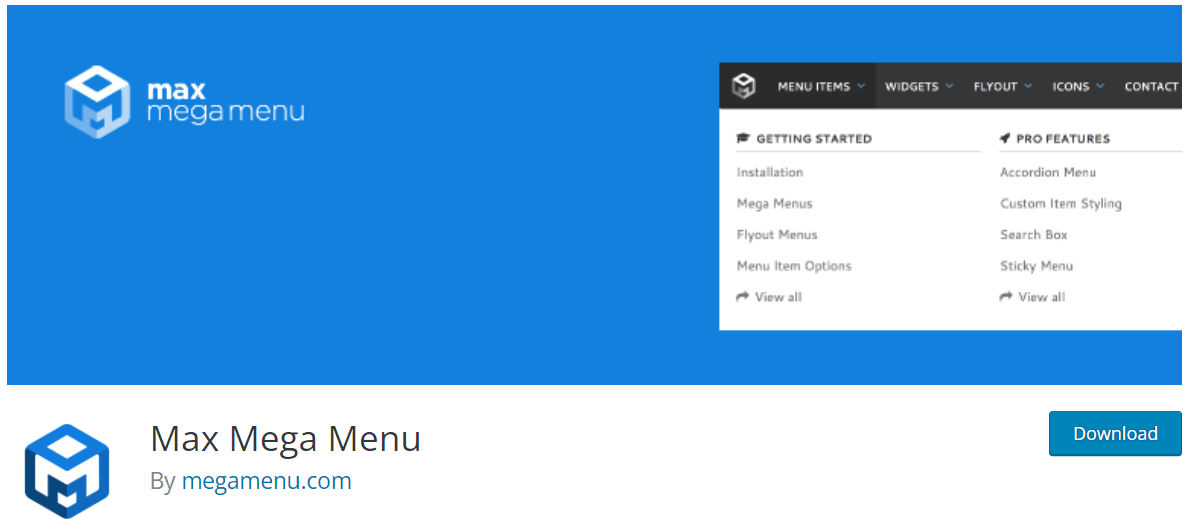
Max Mega Menu เป็นปลั๊กอินสำหรับแปลงเมนูปัจจุบันหรือเมนูปัจจุบันของคุณให้เป็นเมนู mega โดยอัตโนมัติ คุณสามารถเพิ่มวิดเจ็ต WordPress ใดๆ ลงในเมนูของคุณ ปรับแต่งเมนูของคุณโดยใช้ตัวแก้ไขธีม และเปลี่ยนพฤติกรรมของเมนูโดยใช้การตั้งค่าในตัว
Max Mega Menu ควบคุมเมนูปัจจุบันของคุณและเปลี่ยนเป็นเมนูที่ใช้งานง่ายและเข้าถึงได้
- ขั้นแรก ไปที่หน้า ปลั๊กอิน > เพิ่มใหม่ ค้นหาปลั๊กอิน Max Mega Menu และ ติดตั้ง > เปิดใช้งาน
- เมื่อติดตั้งปลั๊กอินสำเร็จแล้ว ให้ไปที่ ลักษณะที่ ปรากฏ > เมนู แล้วคุณจะเห็น ส่วนตัวเลือกหน้าจอ
- เปิดใช้งานหมวดหมู่ WooCommerce ตามขั้นตอนแรกของวิธีการด้วยตนเอง อย่าลืมคลิก บันทึกเมนู ก่อนออกเดินทาง
- จัดรูปแบบเค้าโครง เมนู Mega ไอคอน และข้อความตามที่คุณต้องการ
นอกจาก Max Mega Menu แล้ว เราจะแสดงรายการปลั๊กอินยอดนิยมอื่นๆ สำหรับคุณ

ปลั๊กอินที่ดีที่สุดในการเพิ่มหมวดหมู่ WooCommerce ให้กับเมนู
หากผลลัพธ์ยังไม่เป็นไปตามที่คุณคาดหวัง หรือหากคุณต้องการให้ปลั๊กอินอื่นๆ มีโอกาส คุณมีตัวเลือกอื่นนอกเหนือจาก Max Mega Menu เราได้รวบรวมรายชื่อปลั๊กอิน WooCommerce ที่ดีที่สุด 4 อันดับแรกสำหรับการแสดงหมวดหมู่ WooCommerce ในเมนู โดยพิจารณาจากความนิยมและคุณลักษณะที่พวกเขามี
มาดำน้ำกันเถอะ!
#1 QuadMenu
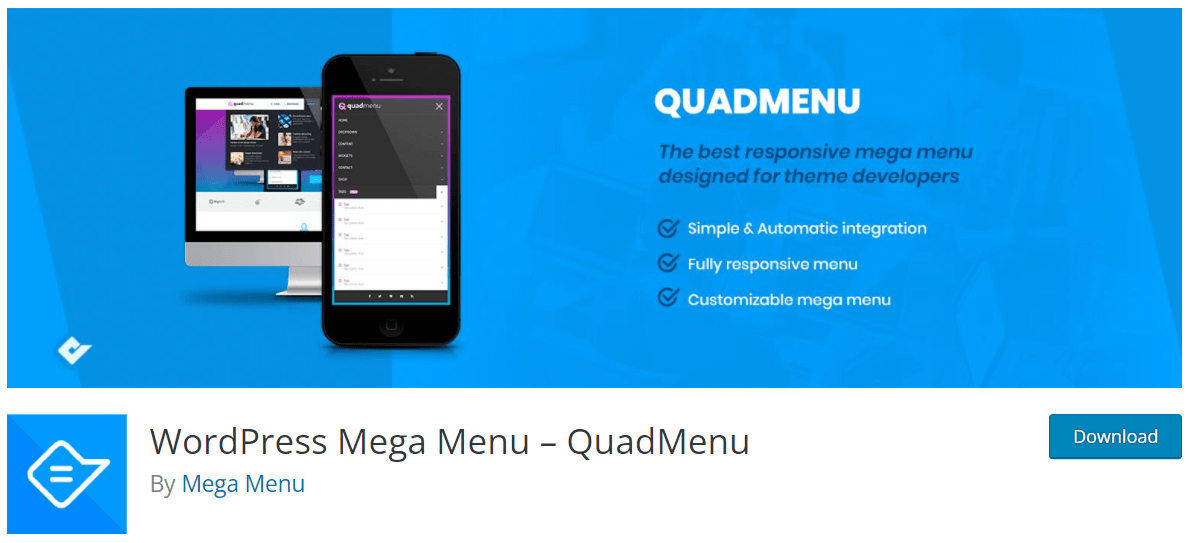
QuadMenu ช่วยให้คุณเพิ่มเมนูขนาดใหญ่และหมวดหมู่ให้กับการออกแบบธีม WordPress ของคุณได้อย่างรวดเร็ว ด้วยปลั๊กอินนี้ คุณสามารถสร้างเมนูเด่นและเมนูแท็บได้ ช่วยให้สามารถผสานรวมได้อย่างราบรื่นด้วยวิธีการที่ง่ายและเป็นอัตโนมัติ
คุณสมบัติ:
- เมนูนี้ปรับให้เข้ากับอุปกรณ์ต่างๆ ได้อย่างสมบูรณ์แบบ
- คุณสามารถเพิ่มหรือลบฟิลด์ในเมนู mega รวมทั้งเปลี่ยนตัวเลือกได้ด้วยการลาก
- เมนูใช้งานง่ายและสามารถเลือกเมนูเด่นได้
ราคา:
ปลั๊กอิน QuadMenu มี 3 ตัวเลือกสำหรับการกำหนดราคาเป็นเอเจนซี่ ผู้พัฒนา และส่วนบุคคล แม้ว่าการจำกัดการเข้าถึงและคุณสมบัติของแต่ละรายการจะแตกต่างกัน คุณสามารถเลือกข้อ จำกัด ที่เหมาะสมกับความต้องการของคุณได้
ราคายังแตกต่างกันไปขึ้นอยู่กับการจำกัดการเข้าถึง ราคาส่วนลดปัจจุบันมีดังนี้:
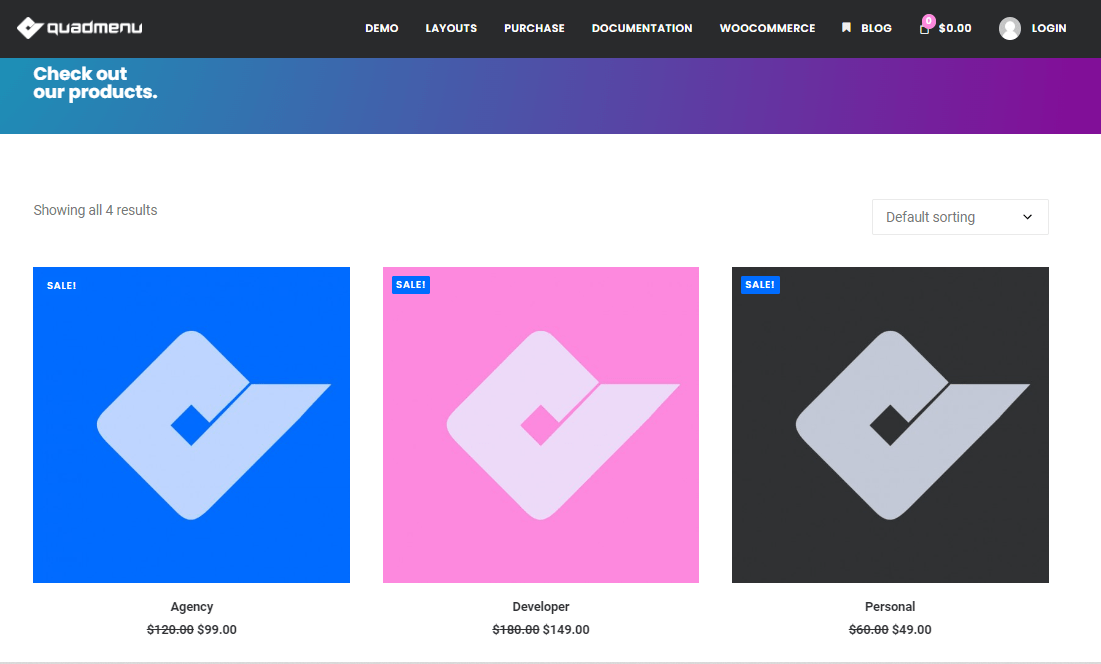
#2 YITH WooCommerce หมวดหมู่ หีบเพลง
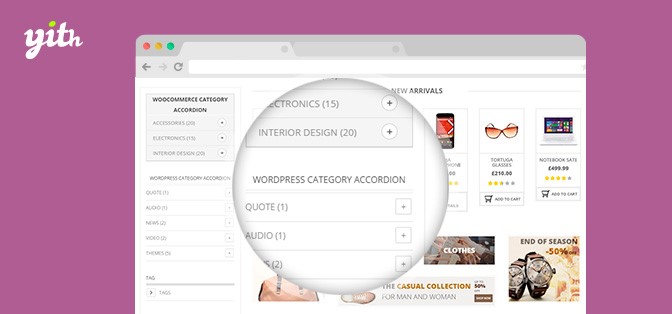
ด้วยปลั๊กอิน YITH WooCommerce Category Accordion คุณสามารถเลือกหมวดหมู่ผลิตภัณฑ์และหมวดหมู่ย่อยที่จะแสดงในหีบเพลงได้ ในเวลาเดียวกัน คุณสามารถมอบเมนูหีบเพลงที่ดีให้กับหมวดหมู่ WooCommerce ได้
คุณสมบัติ:
- ช่วยให้ผู้ใช้สามารถสร้างเมนูหีบเพลงพร้อมตัวเลือกเพื่อแสดงเฉพาะหน้าที่พวกเขาต้องการ
- สามารถจัดเรียงเป็นหมวดหมู่ที่มีรายละเอียดต่างๆ ได้ เช่น ชื่อ คำสั่งซื้อของ WooCommerce และหมายเลข
- สามารถปรับแต่งสีและรูปแบบของหีบเพลงได้
- ในขณะที่ผู้เยี่ยมชมอยู่ในหน้าหมวดหมู่หลัก เขาสามารถเปิดหมวดหมู่ย่อยไว้ได้
ราคา:
รุ่นพรีเมียมมีค่าใช้จ่าย $59,99 ต่อปี นี่เป็นราคาครั้งเดียวสำหรับการเข้าถึงแบบเต็ม อาจมีส่วนลดในบางวันพิเศษ ระวังตัวไว้!
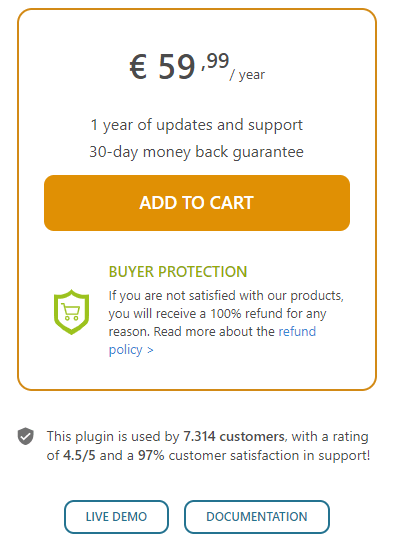
#3 WooCommerce Category Accordion โดย TechieResource
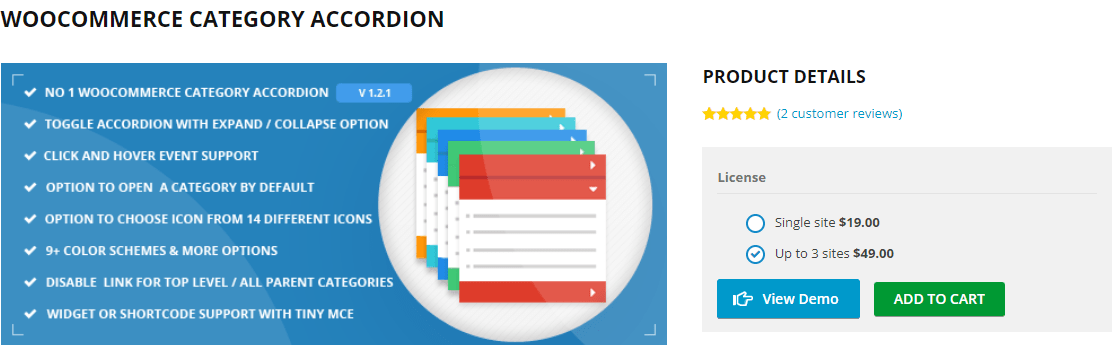
หีบเพลงประเภท WooCommerce โดย TechieResource สนับสนุนให้คุณเพิ่มวิดเจ็ตหีบเพลงหรือรหัสย่อในไซต์ของคุณได้อย่างง่ายดาย จะแสดงหมวดหมู่และหมวดหมู่ย่อยของ WooCommerce ที่สามารถขยายหรือหดตัวในหีบเพลงแนวตั้ง
คุณสมบัติ:
- มีตัวเลือกการปรับแต่งด้วยชุดรูปแบบสี 9+ และไอคอนแบบอักษร 14+
- คุณสามารถเปลี่ยนรหัสย่อตัวแก้ไข TinyMCE ที่สามารถใช้กับโพสต์หรือหน้าใดก็ได้
- สามารถเน้นหมวดหมู่ผลิตภัณฑ์และหมวดหมู่ย่อยในปัจจุบัน
ราคา:
ใบอนุญาตปกติของ WooCommerce Category Accordion มี 2 ตัวเลือก คุณสามารถเลือกปลั๊กอินนี้สำหรับไซต์เดียวและสามารถใช้ได้ถึง 3 ไซต์ แม้ว่าราคาจะอยู่ที่ 19.00 ดอลลาร์สำหรับไซต์เดียว แต่ราคาอยู่ที่ 49 ดอลลาร์สำหรับไซต์สูงสุด 3 แห่ง
#4 หีบเพลงประเภทแถบด้านข้างของ Woocommerce
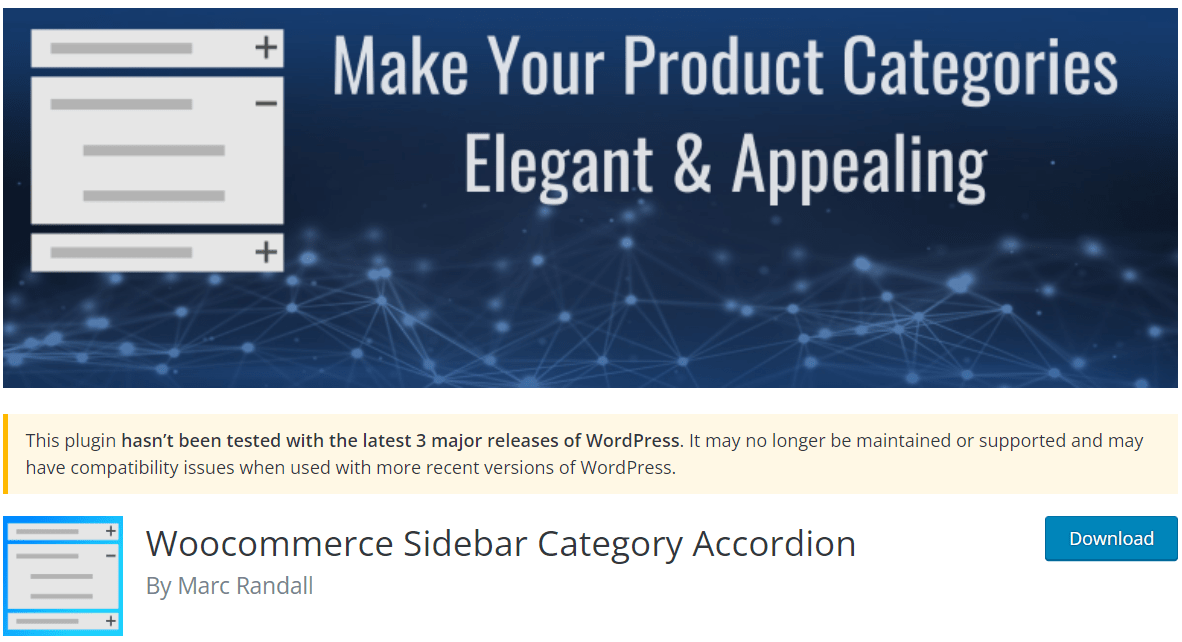
สุดท้ายแต่ไม่ท้ายสุด WooCommerce Sidebar Category Accordion จะได้รับการสนับสนุนที่ดีเมื่อเพิ่มหมวดหมู่ WooCommerce ลงในเมนู แม้ว่าเครื่องมือนี้จะใช้งานได้ฟรี แต่ก็ไม่จำกัดจำนวนหมวดหมู่ที่คุณสามารถมีได้
คุณสมบัติ:
- อนุญาตให้มีหมวดหมู่ย่อยได้ไม่จำกัดจำนวน
- ทันทีที่โหลดเว็บไซต์ หมวดหมู่จะถูกขยาย
- มีสไตล์เพิ่มเติม และปรับแต่งรูปลักษณ์ของธีมได้ด้วยตัวแก้ไข CSS
มาโชว์ถนนสายนี้กันเถอะ!
กุญแจสำคัญในการมีร้านค้าออนไลน์ที่ประสบความสำเร็จคือการทำให้แน่ใจว่าไซต์นั้นเป็นมิตรและสะดวกสำหรับลูกค้า เมื่อพิจารณาถึงความสำคัญของเมนู การมีหมวดหมู่ WooCommerce ในเมนูเป็นวิธีที่มีประสิทธิภาพในการปรับปรุงประสิทธิภาพของเว็บไซต์ของคุณ ไม่เพียงเท่านั้น แต่ยังเพิ่มอัตราการแปลงของการเข้าชมไซต์ของคุณอีกด้วย
ในบทความนี้ เราได้พูดถึง 2 วิธีง่ายๆ ในการตั้งค่าและใช้งาน
เหมาะอย่างยิ่งสำหรับผู้เริ่มต้นในการเพิ่มหมวดหมู่ผลิตภัณฑ์ด้วยตนเอง ซึ่งใช้เวลาเพียงไม่กี่นาที คุณสามารถใช้ตัวปรับแต่ง WordPress หรือการตั้งค่าเมนู WordPress เริ่มต้นเพื่อแก้ไข นั่นเป็นสาเหตุที่ตัวเลือกการปรับแต่งนั้นตรงไปตรงมาแม้ว่าคุณจะไม่มีทักษะในการเขียนโค้ดก็ตาม
ในทางกลับกัน คุณสามารถปรับแต่งเมนูด้วยปลั๊กอินได้ เครื่องมือมากมายให้คุณควบคุมเมนู ไอคอนฟอนต์ ฟอนต์ Google สี เลย์เอาต์ และอื่นๆ ได้อย่างเต็มที่
คุณพบว่าบทความมีประโยชน์หรือไม่? แจ้งให้เราทราบในส่วนความคิดเห็นด้านล่างหากคุณต้องการความช่วยเหลือ
เมื่อคุณเพิ่มหมวดหมู่ WooCommerce ลงในเมนูแล้ว คุณอาจต้องแสดงเมนูต่างๆ เมื่อเข้าสู่ระบบ WordPress
